Cara Menggunakan Aplikasi Clubhouse yang Menghebohkan Internet
Jadi Anda memiliki aplikasi Clubhouse di iPhone tetapi bingung menggunakannya? Inilah cara menggunakan aplikasi Clubhouse di iPhone Anda.
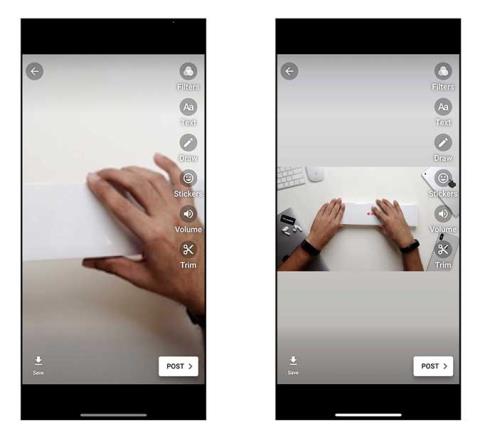
YouTube Stories adalah cara yang bagus bagi Kreator untuk terhubung dengan penontonnya, tetapi YouTube hanya mengizinkan Anda memposting video potret atau video yang diambil secara vertikal. Jika Anda mencoba mengunggah video lanskap, video itu akan memperbesar agar sesuai dengan seluruh layar dan terlihat sangat aneh, belum lagi sebagian besar klipnya terpotong. Meskipun Anda dapat menginstal aplikasi pihak ketiga untuk menambahkan batas tetapi ada solusi yang lebih mudah. Mari kita lihat cara mengonversi video Lansekap menjadi video potret untuk YouTube Stories.
Ubah Video Lanskap menjadi Potret untuk YouTube
Hal yang baik tentang Stories adalah serupa di sebagian besar platform, YouTube Stories, dan Instagram Stories keduanya memiliki batas 15 detik yang akan membuat pekerjaan kami sangat sederhana. Kami menggunakan Instagram untuk mengonversi video lanskap menjadi video potret dengan menambahkan bantalan di bagian atas dan bawah sehingga terlihat normal saat Anda mengunggahnya ke YouTube Stories.
Jika melihat gambar di bawah ini, gambar sebelah kiri adalah preview video saat mengupload video landscape ke YouTube Stories. Gambar di sebelah kanan setelah di convert ke Portrait menggunakan Instagram lalu di upload ke Youtube Stories.
Baca: Cara Menonton YouTube dalam PIP di iOS 14
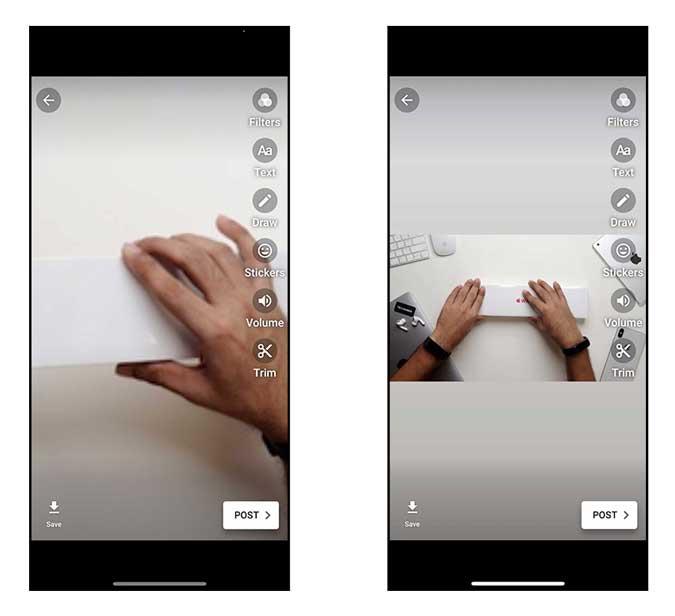
Mulailah dengan membuka aplikasi Instagram dan ketuk tombol Kamera di sudut kiri atas untuk masuk ke antarmuka Instagram Story.
Baca: Cara Mengunggah Musik ke YouTube Music Dari Ponsel
Ketuk tombol Galeri di sudut kiri bawah. Ini akan memunculkan foto dan video yang disimpan yang dapat Anda unggah. Temukan video lanskap yang ingin Anda konversi dan ketuk untuk memuat pratinjau video.
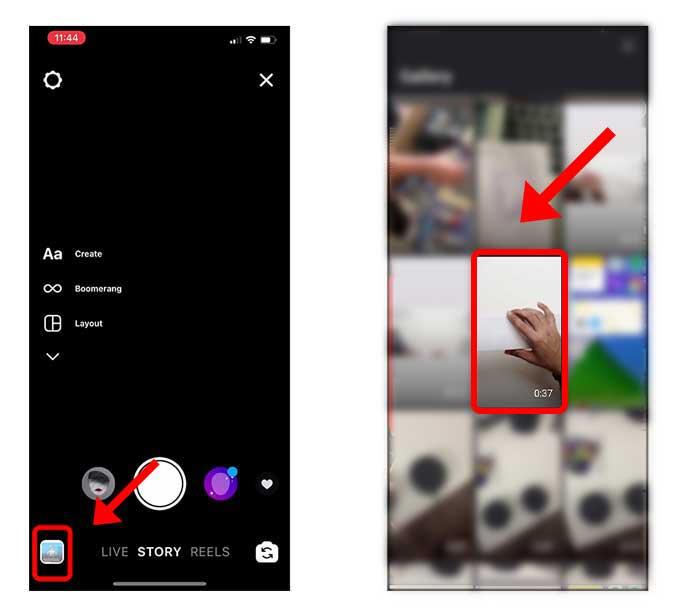
Anda akan melihat pratinjau dalam format lanskap asli. Cukup, ketuk tombol unduh di bagian atas dan simpan pratinjau ini ke aplikasi Galeri (Aplikasi Foto di iPhone) di ponsel cerdas Anda.
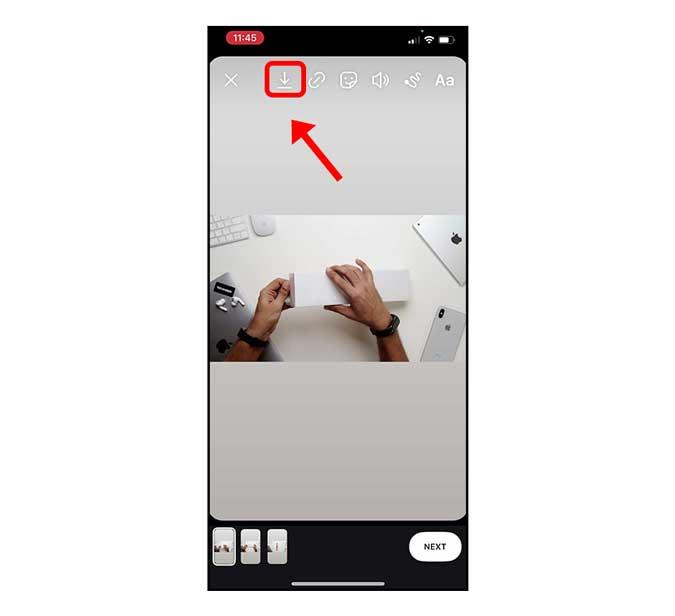
Baca: Cara Mendapatkan Mode Picture-in-Picture YouTube Tingkat Lanjut di Chrome
Sekarang, kembali ke aplikasi YouTube, temukan bagian Stories, dan ketuk tombol Create Story untuk membuka antarmuka YouTube Stories. Pada tab YouTube Stories, tap tombol Gallery di kiri bawah untuk mengupload video yang sudah ada.
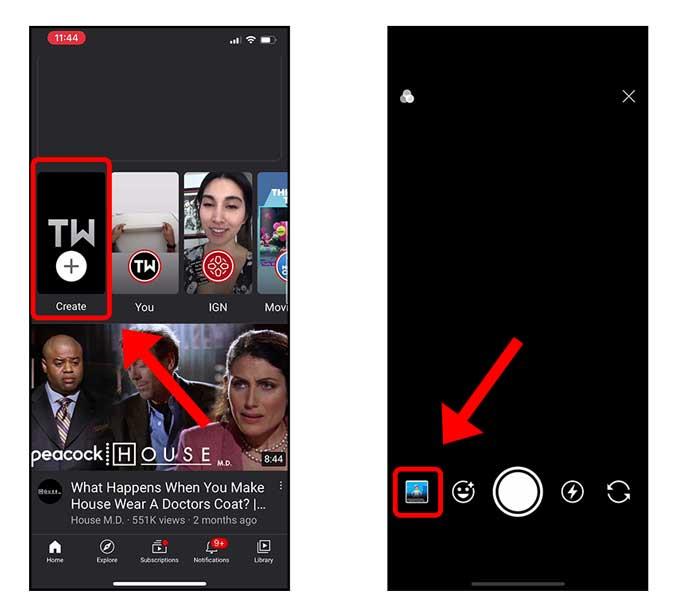
Pilih video yang baru saja kami simpan dari Instagram, itu akan menjadi item pertama dalam daftar, dan voila Anda akan melihat video tanpa zoom-in yang aneh. Anda sekarang dapat melanjutkan dan Posting.
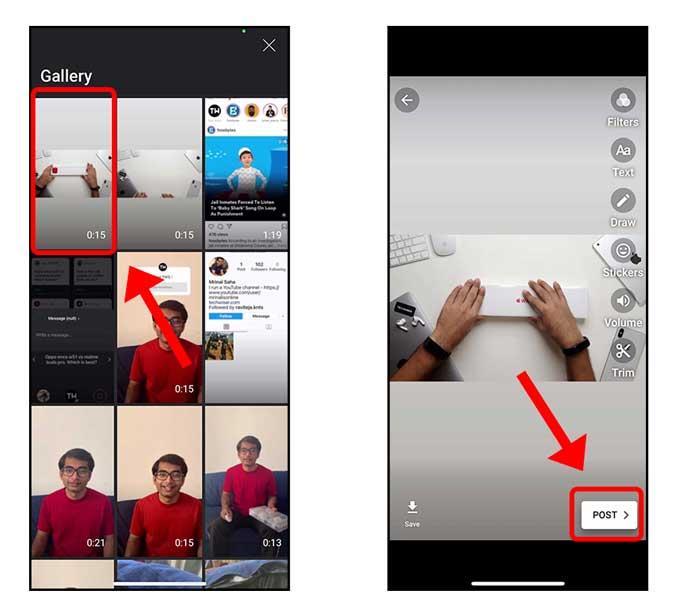
Kata-kata terakhir
Ini adalah cara cepat dan mudah untuk menambahkan padding ke video lanskap Anda sehingga tampak normal di YouTube Stories. Ini adalah kesalahan kecil tetapi benar-benar membuat frustrasi ketika Anda hanya ingin mengunggah video dan aplikasi tidak akan membiarkan Anda memperkecil atau menyesuaikan ukuran video di jendela pratinjau. Mungkin di masa depan? Bagaimana menurut anda? beri tahu saya di komentar di bawah.
Baca Juga: Cara Mudah Berbagi Video YouTube dengan Timestamp di Android
Jadi Anda memiliki aplikasi Clubhouse di iPhone tetapi bingung menggunakannya? Inilah cara menggunakan aplikasi Clubhouse di iPhone Anda.
Bingung antara aplikasi desain Figma dan Sketch? Inilah perbandingan mendalam untuk membuat proses pengambilan keputusan lebih mudah bagi pemula.
Apakah Anda ingin menyimpan kata sandi secara manual di Google Chrome? Lihat 3 cara menambahkan kata sandi di Chrome di PC.
Dalam panduan ini, saya akan menunjukkan kepada Anda cara mengunggah video ke Instagram dari komputer tanpa menggunakan perangkat lunak atau aplikasi mewah apa pun secara gratis.
Apakah Anda belajar bahasa Jepang? Berikut adalah cara menggunakan keyboard Jepang di iPhone, sehingga Anda dapat meningkatkan keterampilan Anda dengan menulis juga. Menulis untuk belajar.
Punya LG Smart TV Remote tapi bermasalah? Jika LG Magic Remote Anda tidak berfungsi, berikut adalah beberapa perbaikan mudah yang dapat Anda coba.
Anda telah menyiapkan server DNS baru di mesin Anda tetapi tidak tahu apakah itu berfungsi atau tidak. Jangan khawatir, inilah cara mengetahui Server DNS yang Anda gunakan.
Apakah Anda seorang profesional dan ingin menautkan semua profil media sosial dalam satu kartu virtual? Baca Apa Itu Google People Card dan Cara Membuatnya
Menu Bluetooth memiliki beberapa perubahan di Android 10 dan inilah cara Anda dengan cepat mengalihkan audio antara perangkat audio Bluetooth di Android 10
Mac adalah mesin yang kuat, tetapi mereka tidak dapat menjalankan aplikasi Android seperti Chromebook. Tapi jangan khawatir, Anda masih menggunakan Android Emulator untuk menjalankan aplikasi Android di Mac. Ya, tentang menggunakan Instagram, memainkan Asphalt 8, atau mendengarkan Audible di Mac.